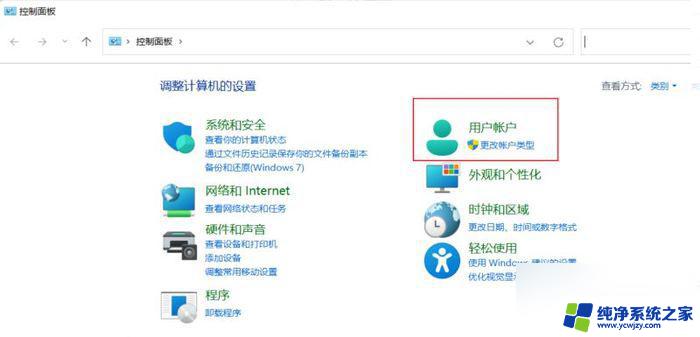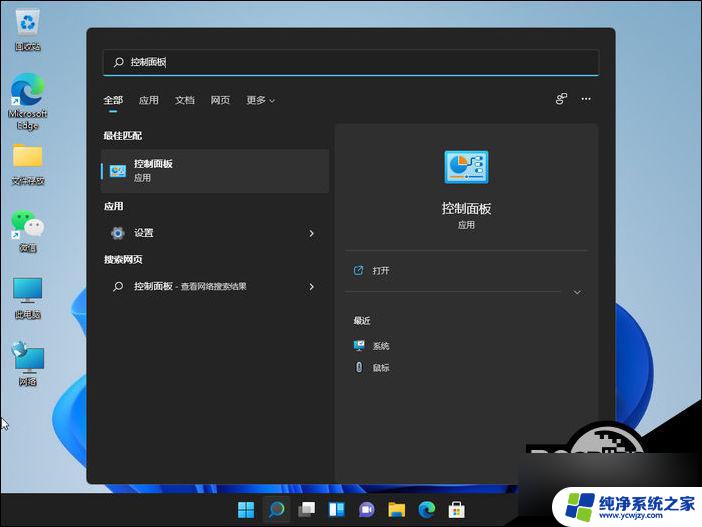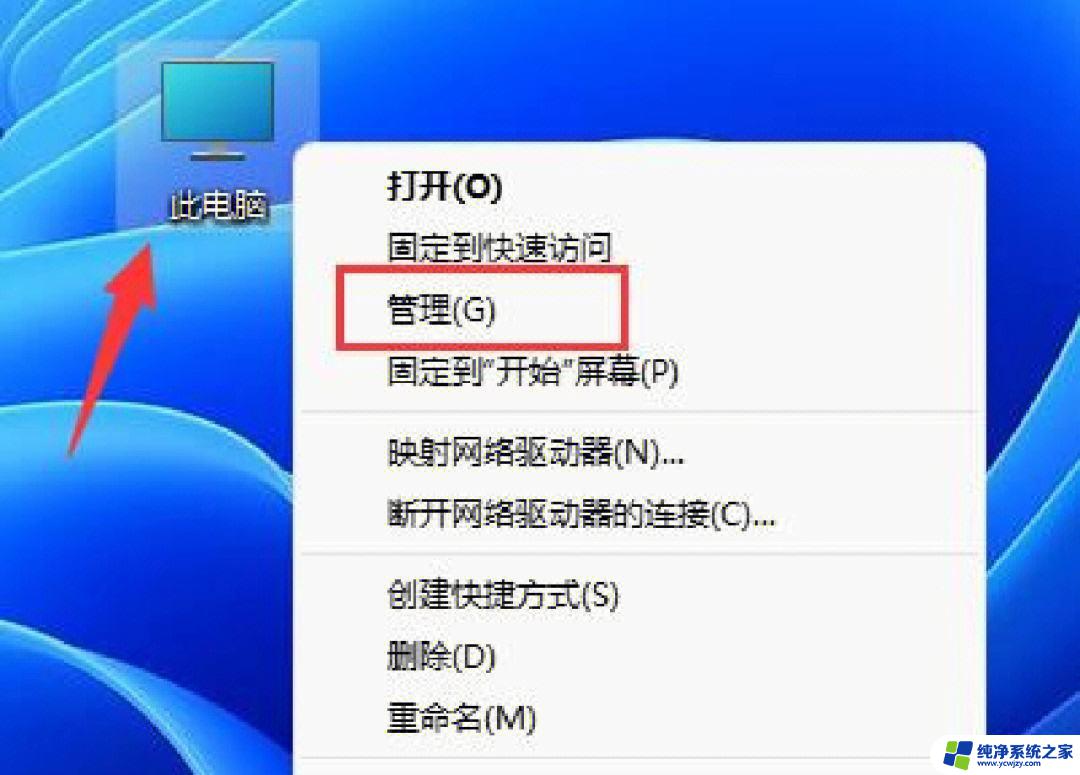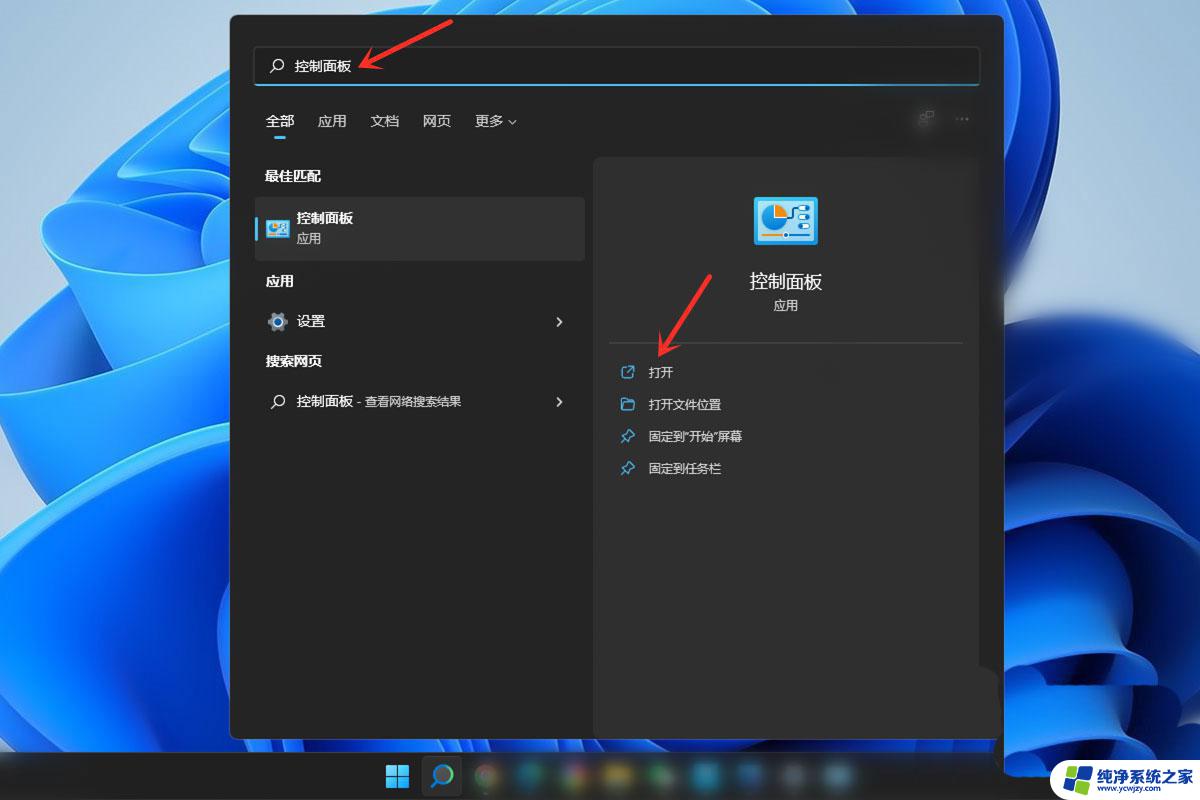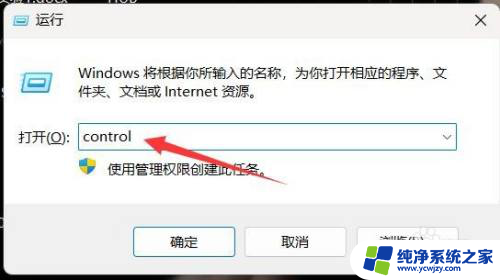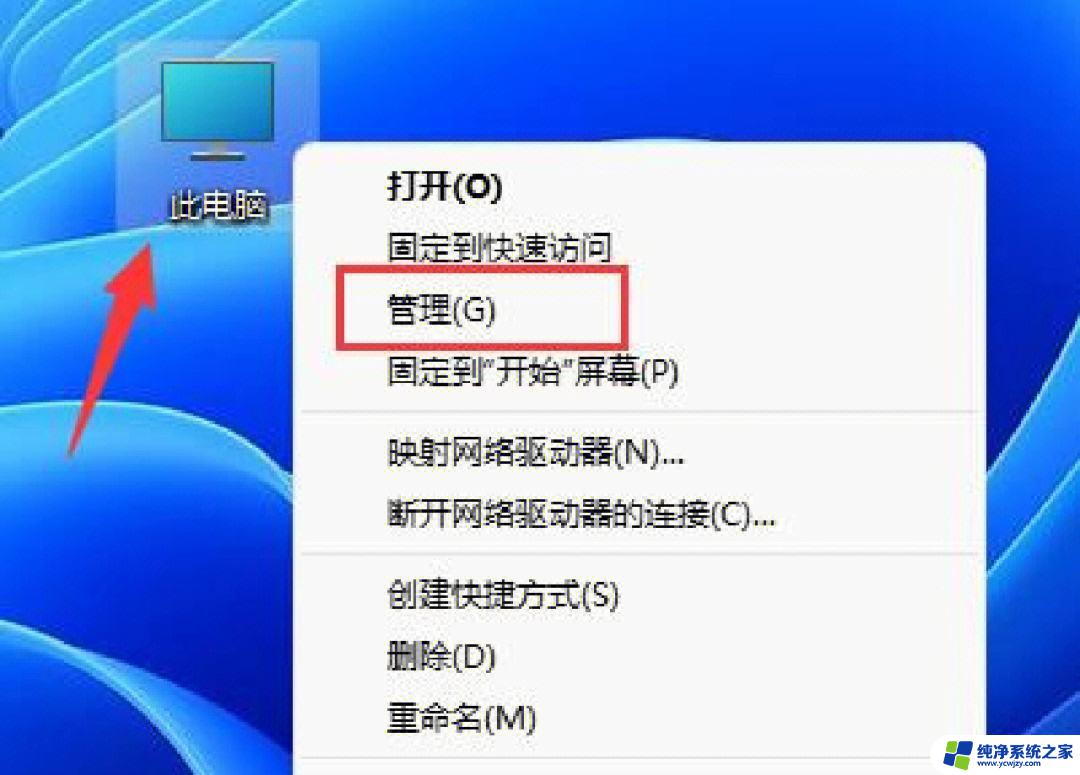win11控制面板用户账户没有更改账户名称 Win11控制面板更改账户名称失败解决方法
更新时间:2024-03-06 09:44:04作者:yang
Win11是微软最新推出的操作系统,其控制面板提供了许多方便实用的功能,一些用户在尝试更改账户名称时却遇到了问题。据反馈Win11控制面板中的用户账户选项并没有提供更改账户名称的选项,这给用户带来了困扰。不过不用担心我们可以通过其他方法来解决这个问题。本文将为大家介绍一些Win11控制面板更改账户名称失败的解决方法,帮助大家顺利完成账户名称的修改。
win11控制面板没有更改账户名称怎么办:
第一步:首先打开开始菜单,在里面打开搜索框。输入:控制面板,在搜索结果中打开控制面板。
第二步:在win11系统的控制面板窗口中,鼠标点击 用户帐户 选项。
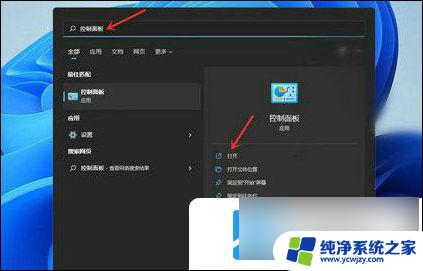
第三步:在打开的用户帐户窗口中,选择 用户帐户 选项。
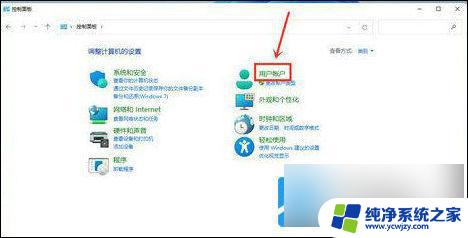
第四步:在更改帐户信息窗口中,鼠标点击 更改帐户名称 选项。
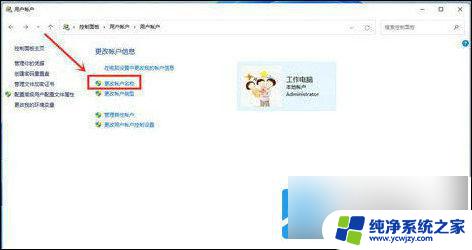
第五步:在输入一个新帐户名中,输入帐户名称,点击更改名称
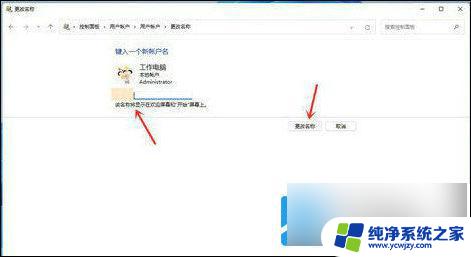
以上是win11控制面板用户账户没有更改账户名称的全部内容,如果您遇到了相同的问题,可以参考本文中介绍的步骤进行修复,希望能够对大家有所帮助。